Win10电脑怎么设置定时提醒闹钟
Win10系统是很多职场上班族的工作电脑所采用的操作系统,在win10电脑上可以使用带提醒功能的工具或软件来设置定时提醒事项,到期后接收铃声提醒通知?那Win10电脑怎么设置定时提醒闹钟呢?
其实,在win10电脑上下载安装使用敬业签这款支持定时提醒的便签软件,就能轻松设置定时提醒闹钟,下面一起来看看具体设置方法吧。
一、打开电脑版敬业签,注册登录账号进入主界面,点击主界面左上角默认显示的头像,可打开系统设置;

二、找到提醒设置里的“提醒方式”中找到“弹窗提醒”并勾选开启,选择“提醒声音配置”,可配置提醒音量、铃声和播放次数等,实现闹钟式的提醒效果;
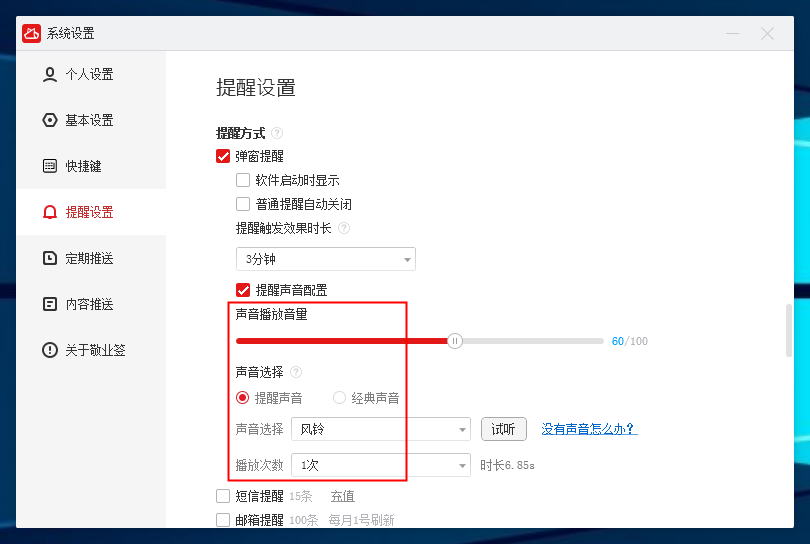
三、设置后返回主界面,在便签或待办分类下点击新增按钮,输入定时提醒文字备注,并点击设提醒按钮,显示提醒设置弹窗;
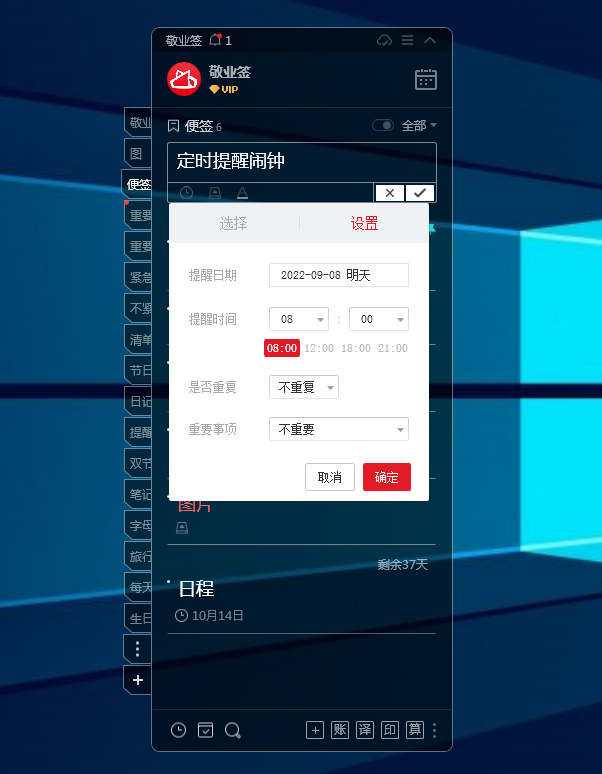
四、可在“选择”中直接勾选一个预设提醒日期和时间,也可在“设置”中自定义设置提醒日期和时间,并根据需要选择是否开启重复提醒和重要事项提醒,完成设置后点击确定;

五、保存本条定时提醒事项内容,即可添加成功,在设置的定时提醒时间到达后,通过电脑弹窗、闹钟铃声及顶部通知栏等方式接收和查看定时提醒消息。
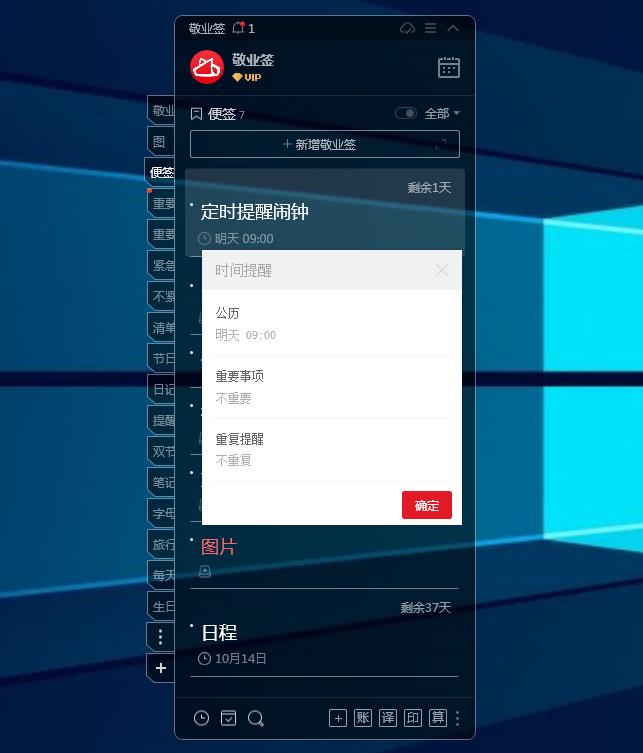
注:在win10电脑版敬业签中设置的定时提醒事项,还可在登录同一账号的不同手机端、Mac电脑端及Web网页端同步提醒,并支持绑定开启微信、企业微信群、钉钉、短信、电话及电子邮箱等方式触发提醒。
最新发布
相关内容
-
 在魅族手机端用什么桌面便签app写年终工作总结比较方便?
在魅族手机端用什么桌面便签app写年终工作总结比较方便?
发布时间:2019-12-18 类型:新闻动态 -
 苹果手机怎么彻底删除备忘录内容及删除后的备忘录便签内容还能找回来吗?
苹果手机怎么彻底删除备忘录内容及删除后的备忘录便签内容还能找回来吗?
发布时间:2019-12-18 类型:新闻动态 -
 苹果备忘录内容误删怎么恢复?有长期保存删除内容的便签app吗
苹果备忘录内容误删怎么恢复?有长期保存删除内容的便签app吗
发布时间:2019-12-18 类型:新闻动态 -
 魅族手机桌面便签app没有备份怎么恢复?
魅族手机桌面便签app没有备份怎么恢复?
发布时间:2019-12-18 类型:新闻动态 -
 win10系统便利贴或便签贴固定在桌面及任务栏的操作方法
win10系统便利贴或便签贴固定在桌面及任务栏的操作方法
发布时间:2019-12-20 类型:新闻动态
推荐
热点
标签














